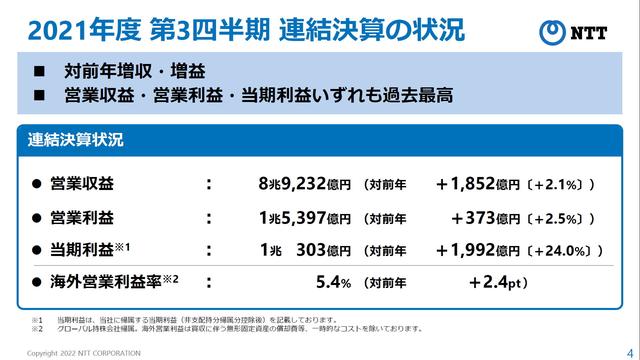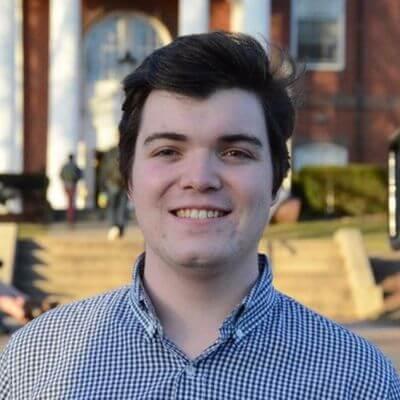Fire HD 10が絶対に欲しくなる理由。Amazonプライムデーでまさかの9,980円!FHD高解像度ディスプレイ
記事に書かれている内容
この3つを知れば、Amazon Fire HD 10が確実に欲しくなる
Amazon Fire HD 10が絶対に欲しくなる理由その1『Fireタブレットで唯一フルHD(1080p)表示に対応している』
『Fire HD 10』は、Amazonプライムビデオを最高の環境で楽しめるタブレットです。そう言い切れるのは、『Fire 7』『Fire HD 8』『Fire HD 10』と3モデル存在するFireタブレットの中で、FHD(1080p)解像度の表示に対応するのは『Fire HD 10』だけだから。
私は最初、プライムビデオがタブレットに対応する最高解像度は『HD(720p)』だと思っていました。確か公式の情報にも『HD』と表記されていたような。しかし、『Fire HD 10』で動画を観ていて、明らかに綺麗すぎるので不信に思っていました。
スマートフォン程度のサイズであれば、『HD』と『FHD』の違いは動画だと分かりづらいです。しかし、10.1インチであれば話は別。やはり何かがおかしい。そして、気づいてしまったのです。『Fire HD 10』で映画を観ている時、左下に『HD(1080p)』と表示されている事に。
『Fire HD 8』の場合、『HD 高画質』と表示されます。つまり、『HD画質』には『2種類』あるという事。
なぜFHDという表示に変えないのか謎ですが、『1080p』というのは紛れもなく『FHD解像度』です。FHDは、一般的なパソコンのディスプレイや大型テレビと同じレベルの解像度。その高解像度が10.1インチサイズに凝縮されているのです。
これは流石に気づきます。せっかく映画を観るのであれば、やはり最高の画質で観たいですよね。『Fire HD 10』であれば、最高の画質で、しかもデュアルステレオスピーカーで映画を思う存分楽しめます。高精細な『FHD解像度』に対応する『Fire HD 10』で、思う存分大好きな映画を楽しみましょう。
Amazon Fire HD 10が絶対に欲しくなる理由その2『Playストアを入れてAndroidタブレットとして利用出来る』
まず、どうして『Fire HD 10』にPlayストアを入れる事が出来るのか。それは、Fireタブレットが使用しているFire OSが、Androidベースで開発されているからです。しかしデフォルトでインストールされているのは、Fireタブレット専用のアプリストアのみ。そこに、普段スマートフォンで使っている、Playストアを追加し、Playストアの中にある『サブディスプレイ化用アプリ』をインストールする事が今回の目的です。
必要なのは、『Fire HD 10』本体とインターネット接続環境のみ。パソコンを使った複雑な作業は不要です。ただし、リスクを考えて、『Fire HD 10』は初期状態のままで作業は行ってください。Micro SDカードを挿入したり、他のアプリは入れずに、まずはPlayストアをしっかりと導入します。
下記のダウンロードリンク1~4に移動すると、『DOWNLOAD APK』と書かれた赤か青のボタンが出てくるので、選択してください。
『DOWNLOAD APK』を選択すると、最初だけ『ファイルをダウンロードするには、Silkがストレージにアクセス出来るようになっている必要があります』と表示されるので、『続行』を選択。
『Silkブラウザがデバイスの写真、メディアおよびファイルにアクセスすることを許可しますか?』と表示されるので『許可』を選択。
『この種類のファイルはお使いのデバイスに悪影響を与える可能性があります。保存しますか?』という警告文が表示されるので『OK』を選択。
これでファイルのダウンロードは完了します。ファイルはまだ開かずに、ひとまず1~4までのファイルをすべてダウンロードしましょう。
ダウンロードしたファイルは、『ファイル』アプリの『ダウンロード』項目の中に保存されています。
『com.google』『com.android』の名前がついているファイルを、保存時間の古いものから順(1→4)にインストールしていきましょう。
ファイルを選択すると、『タブレットおよび個人情報は不明アプリからの攻撃に対して脆弱です。あなたはこのアプリをインストールすることで、その使用の結果タブレットに生じた何らかの損害またはデータ紛失に責任を負うことに合意します。』という警告文が出るので『続行』を選択。
右下に『インストール』の項目が出てくるので、選択するとインストールは完了します。同じ工程で1~4のファイルをインストール。ファイルによっては少しインストールに時間がかかりますが、問題なく終了するので焦らず待ちましょう。

4つのファイルをインストールしてホーム画面に戻ると、スマートフォンで見慣れたPlayストアのアイコンが表示されています。
はじめて作業を行った人は感動したのでは!一度この作業に慣れてしまうと、次からは5分もかからないですね。そして後はいつも通り、Googleのアカウント情報を入力すれば、『Fire HD 10』にAndroid用のアプリをインストールする事が可能となります。
Amazon Fire HD 10が絶対に欲しくなる理由その3『パソコンのサブディスプレイとして使える』
パソコンを使っていて『もう少し表示領域が大きければ』と思った事は無いでしょうか。例えば、画面いっぱいにエクセルの表を表示していて、同時に誰かとチャットしている時などは、画面が2つ欲しいと思いますよね。しかし、専用のディスプレイをもう一台買って、デュアルディスプレイ化する程ではない。そんな時に活躍してくれるのが『Fire HD 10』です『Fire HD 10』のディスプレイサイズは10.1インチ。そして解像度もフルHDと、サブディスプレイには正に最適。普段は当然タブレットとして利用する事が出来るので、『Fire HD 10』が手放せない状況になりますね。
※『Fire HD 10』の『サブディスプレイ化』は、『Playストア』をインストールし、『Android化』してから行う必要があります。
ホーム画面から『Play ストア』を開き、『spacedesk』をインストールします。このアプリを使うと、ワンタップで『Fire HD 10』をパソコンのディスプレイとして利用する事が可能に。『色々と難しい設定がありそうだから、サブディスプレイ化など無理』と思っている人は、騙されたと思って入れてみてください。勿論『無料』です。『spacedesk』のインストールが終わったら、『Fire HD 10』でやる事は終了。
『Fire HD 10』にインストールした『spacedesk』を、接続するパソコンにも入れていきます。『Windows』と『Mac OS』どちらにも対応していますが、今回はWindows版を使用。サブディスプレイ化までの設定はとてつもなく簡単で、一瞬で終わります。OSを変えても、設定の簡単さは同じでしょう。
まずは『spacedesk』のトップページ右上の『DOWNLOAD NOW』をクリックし、ダウンロード項目に移動します。
対象のOSをクリックすると、ダウンロードが開始されます。殆どの人は『Windows 10 64bit』かと。
『spacedesk』のダウンロードが終わったら、インストールしてください。
インストールが完了すると、『spacedesk SERVER』という項目がメニューに追加されるので開いてください。
『spacedesk SERVER』を開くと、下記の様な画面が表示されるので、ひとまずそのままの状態にしてください。
パソコンで『spacedesk SERVER』を開いた状態で、『Fire HD 10』側の『spacedesk』を開いてください。画面上に接続するパソコンのIPアドレスが表示されるので、それを選択。パソコンの画面が『Fire HD 10』に表示され、サブディスプレイ化は完了です。
パソコンと『Fire HD 10』はすでに接続され、サブディスプレイ化は完了しています。しかし、『Fire HD 10』に表示されている画面が、少し粗くないですか?それは、パソコン側のディスプレイ設定が低い解像度に設定されているから。適正な解像度に設定を変更しましょう。赤枠部分をクリックし、その中から『Display Settings』を選択。
Windowsのディスプレイ設定画面が表示されるので『1』を『2に切り替えます。
『2』を選択した状態で下にスクロールすると、『ディスプレイの解像度』という項目が見つかると思います。この部分を『1024×768』から『1920×1200』に変更しましょう。
これで『Fire HD 10』に表示される解像度が最適化。全ての設定は完了です。『Fire HD 10』をサブディスプレイとして、そして勿論タブレットとして、思う存分活用してください!
Amazon Fire HD 10がAmazonプライムデー2020で9,980円に!
ついにスタートした2020年最大級のセールイベント『Amazonプライムデー』。Fireタブレット最上位モデルとなる『Fire HD 10』もセールの対象に。通常販売価格『15,980円(税込)』のところ『6,000円』の大幅プライスダウンが行われなんと『9,980円(税込)』に!唯一のFHDディスプレイ搭載モデル。これは買うしか無いのでは。あまりに安すぎるぞ!どこまで在庫がもつのか、それだけが心配です!
Amazonプライムデーを最大限に楽しむ方法
Amazonプライム会員であれば、絶対にやった方が良いのが『Amazonチャージ(コンビニ・ATM・ネットバンキングチャージ)』です。10月14日までの期間限定でポイント還元率がアップ。通常でもかなりお得な『Amazonチャージ(コンビニ・ATM・ネットバンキングチャージ)』。ページ内の『キャンペーンにエントリーする』ボタンを押すだけで、還元率はなんと最大『3%』です。
『Amazonプライムデー』では『最安値』まで下落する商品が多数登場。そこからさらに『3%』差し引かれるというのはとてつもなく大きいですよね。『3%』の還元を受けるには、9万円のチャージを行う必要があります。一見大きな金額ですが、Amazonギフト券の期限はチャージから『10年間』。付与されるポイントの期限は『最後のご購入またはポイント獲得から一年間』。使い切れないという状況は想定しづらいですね。
Amazonで日常的に買い物をしている人は、『9万円』どころではなく『30万円』チャージしても良いくらいです。ちなみに、『30万円』チャージした場合のポイント還元は、Amazonプライム会員の場合なんと『9,000円』相当。『Amazonプライムデー』に登場して超目玉商品になっている『Fire HD 8』に加え、その上位モデルとなる『Fire HD 8 Plus』も余裕で買えてしまいます。1年で最大級のセールイベント『Amazonプライムデー』だからこそ、出来るだけ沢山チャージしてその恩恵をMAXにしましょう。
『Amazon Music Unlimited』はAmazonが提供しているサブスクリプション型の音楽配信サービスで、6,500万曲以上が聴き放題に。10月14日までの期間限定で開催されているキャンペーンでは、通常月額『980円(税込)Amazonプライム会員の場合は780円(税込)』の利用料金が、なんと『4カ月間99円(税込)』。音楽配信サービスはどこも利用料金が横並びで月額『980円(税込)』程度。Amazonプライム会員であればそれが『780円(税込)』に節約出来るので、キャンペーン終了後の事を考えても間違いなく『お得』です。
『3カ月間99円(税込)』のキャンペーンを行っているのは『Amazon Kindle Unlimited』。通常月額利用料金は『980円(税込)』なので本来3カ月間利用すると『2,940円(税込)』。それが『99円(税込)』は本好きにはたまりませんね。『Amazonプライムデー』で『Fire HD 8』か『Kindle Paperwhite』を狙っている人にとっては間違いなく登録がマスト。200万冊以上の中から読みたい本を選んでおきましょう!キャンペーンへの申込み期限は『Amazon Music Unlimited』と同じく10月14日までなのでお見逃しなく。
『タイムセール祭り』でもおなじみとなっている『最大5,000ポイント』の『ポイントアップキャンペーン』。『Amazonプライムデー』では割引率がMAXになるので非適用かと思いきや、今回もしっかり行われます。合計2万円以上の買い物が対象となるので、購入金額が増える『Amazonプライムデー』は絶好のチャンスと言えますね。
10月21日までは『20,000円』相当のポイントが当たる『スタンプラリー』も開催中。
コチラからエントリー後、『Amazonプライム配送特典の対象商品購入(1,500円以上)』『Prime Videoの視聴』『Prime Musicを聴く』『Prime Readingの本を読む』を行うと、4つのスタンプが集まります。
楽天モバイルのRakuten UN-LIMIT Vがオススメな6つのポイント
『Rakuten UN-LIMIT V』の利用料金は月額『2,980円(税込:3,278円)』。docomo、Softbank、auといった他の通信キャリアと比較して『利用料金が圧倒的に安い』というのを最大のウリとしています。
実際『データ通信』と『通話』が『放題』になるので、『2,980円(税込:3,278円)』というのはべらぼうに安いです。ただですら安い利用料金が『1年間無料』。合計金額を算出すると『39,336円』に。これだけ得が出来るのに、申し込まない理由は無い筈ですよね。ただし『無料』になるのは『300万名限定』です。5Gサービスも組み込まれた今が間違いなくベストなタイミング!
楽天回線エリア内であれば、4Gの高速データ通信が『使い放題』。さらに5G対応エリアであれば『超高速』データ通信も『使い放題』になります。まだ5Gを利用出来るエリアは狭いですが、それはどこのキャリアも同じ事。『5G』に対応するスマートフォンを所有していて、その速さを『いち早く体験出来る』という意味では、最適なサービスと言えるでしょう。
広い範囲をカバーするパートナー回線(au回線)エリアでは『5GB』まで高速通信の利用が可能。『5GB』を超えても最大『1Mbps』の速度で通信が可能なので、『音楽配信サービス』に加えて、高解像度を求めなければ『動画コンテンツ』の視聴も可能です。
Androidに加えてiOSにも対応した『Rakuten Link』を使えば、国内への電話は『かけ放題』。『Rakuten Link』のアプリを使った人同士ではなく、『固定電話』や『他の通信業者』へも『かけ放題』になるのがポイントです。さらに『SMS』も『使い放題』。ただし『Rakuten Link』を使用しないと、通話で30秒/20円、SMSは3円/70文字(全角)の利用料金が発生するので注意しましょう。
新たに通信業者と契約する場合は『事務手数料』が発生します。しかし『Rakuten UN-LIMIT V』では、申込月の『3カ月後末日まで』に『Rakuten Linkを用いた発信で10秒以上の通話』『Rakuten Linkを用いたメッセージ送信の1回以上の利用』を行うと、『3,300円(税込)』の事務手数料が『全額楽天ポイント還元』。『通話』は普通に使っていれば問題無さそうですが、『SMS』は人によっては使わないので、お試し送信出来る相手を予め見つけておきましょう。
店舗ではなく『オンライン』から申し込みを行うだけで楽天ポイントが『3,000ポイント』もらえるというキャンペーンも同時進行中。時間も限定されませんし、恐らく殆どの人が申し込みは『オンライン』ですよね。ただし『3,000ポイント』もらう為には一定の条件あり。面倒だと思った人、安心してください。やる事は『契約事務手数料全額楽天ポイント還元』で行う事と同じ。申込月の『3カ月後末日まで』に『Rakuten Linkを用いた発信で10秒以上の通話』『Rakuten Linkを用いたメッセージ送信の1回以上の利用』の2つ。つまりこの2つを行えば、一気に2つのキャンペーン条件をクリアする事に。合計『6,300ポイント』ゲットですね。
もらえるポイントが沢山ありすぎて、もらい損ねてしまいそうな楽天モバイルのキャンペーン。下記の楽天モバイルIDをコピーして契約時に入力すると『2,000ポイント』もらう事が出来ます。
楽天モバイルIDをコピーする楽天モバイルIDは『Rakuten UN-LIMIT V』を契約すると付与されるので、後はそのIDを家族や友達に教えれば良いだけ。もちろん教えた相手には『2,000ポイント』が与えられます。紹介出来る人数は最大で『5人』なので、頑張れば『15,000ポイント』ゲットする事が可能。『Rakuten UN-LIMIT V』を契約していない人、まだ沢山いる筈なので、是非探してみましょう。